
时间:2021-07-22 13:21:06 来源:www.win10xitong.com 作者:win10
我们的电脑都安装的是windows系统来进行办公或者娱乐,有时候会遇到一些比如win10有时开始栏没反应假死的问题。有可能我们都会遇到win10有时开始栏没反应假死这样的情况吧,我们这次可以尝试着自己来解决win10有时开始栏没反应假死的问题,这样我们的电脑相关知识水平又有所提高了。小编这里提供一个解决思路:1.如果碰到任务栏点击没反应时我们在键盘按下”ctrl+alt+del“;2.然后在打开的【启动任务管理器】如下力所示会看到所有进程了就能够很好的处理这个问题了。要是你没有看懂,那再看看下面的具体win10有时开始栏没反应假死的具体操作对策。
推荐系统下载:win10专业版
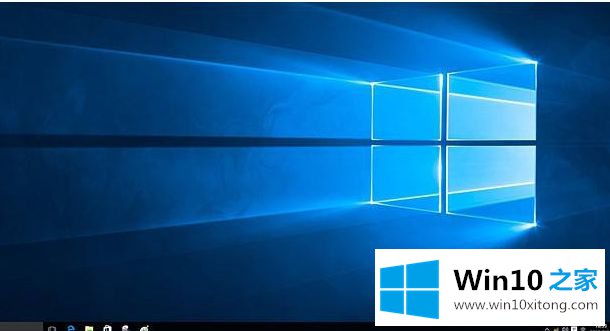
具体方法:
1.如果点击任务栏时没有响应,我们按键盘上的“ctrl alt del ”;
2.然后,在打开的开始任务管理器中,您将看到如下图所示的所有过程:
3.现在,我们单击[流程]在此找到[explorer.exe],然后单击下面的[结束流程]:
4.这样,你的电脑桌面就会混乱。现在我们点击[文件][新建任务(运行)],然后进入“explorer . exe”点击[确定],桌面会回来:
以上是win10点击开始栏假死的修复方法。遇到同样问题的用户可以参考本文介绍的步骤进行修复,希望对大家有所帮助。
win10有时开始栏没反应假死问题在以上文章中就已经非常详细的描述了解决办法,谢谢各位对本站的支持。